VPS là viết tắt của Virtual Private Server, một máy chủ riêng ảo. Về cơ bản, VPS cung cấp một máy tính ảo phục vụ cho nhu cầu của người dùng. VPS cung cấp cho người dùng những giải pháp linh hoạt cũng như một định danh mới để truy cập vào các dịch vụ, web hạn chế IP...
Trong bài viết này, Quản Trị Mạng sẽ hướng dẫn bạn cách đăng nhập VPS trên máy tính Windows 10.
Bạn có thể xem cách truy cập VPS trên máy tính Mac tại đây:
Cách đăng nhập VPS trên máy tính Windows 10
Đầu tiên, để truy cập VPS thì bạn phải sở hữu VPS trước. Bạn có thể mua hoặc thuê VPS của các nhà cung cấp dịch vụ này. Sau khi thanh toán, bạn sẽ nhận được các thông tin truy cập gồm IP, username (tên người dùng) và Password (mật khẩu).
Ví dụ: IP: 101.201.203.46; Username: Administrator; Password: Quantrimang@1234
Bước 1: Mở Remote Desktop Connection
Trên Windows 10 (hoặc các bản Windows khác) có sẵn công cụ để bạn truy cập VPS mang tên "Remote Desktop Connection". Có hai cách để mở Remote Desktop Connection gồm:
Cách 1: Nhấn nút Start sau đó gõ Remote Desktop rồi nhấp vào Remote Desktop Connection trên kết quả tìm kiếm để mở
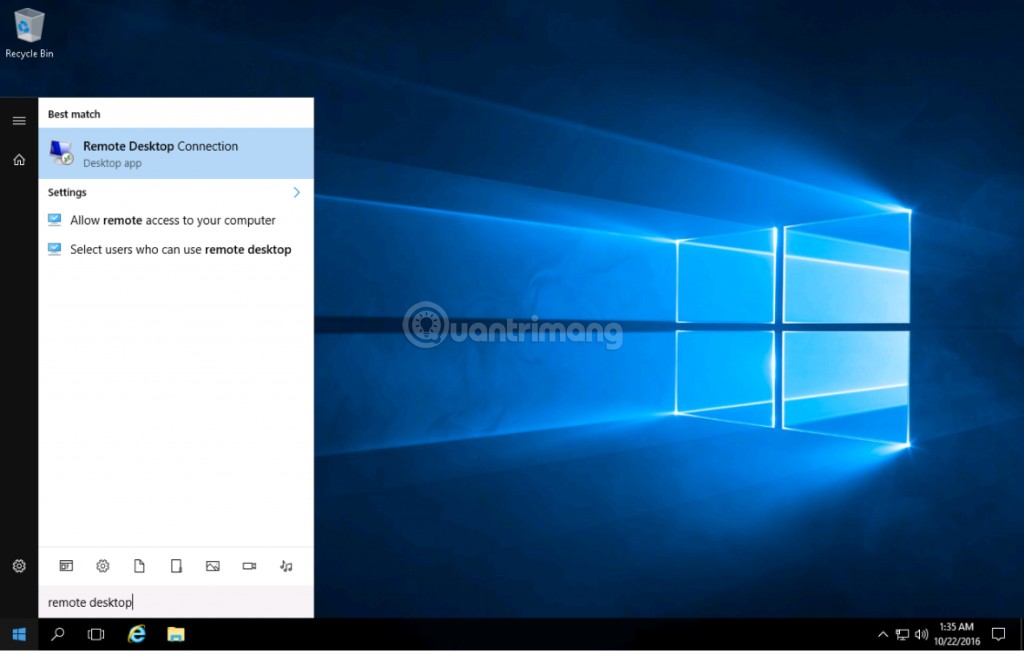
Cách 2: Nhấn Windows + R để mở hộp thoại Run rồi gõ mstsc sau đó nhấn Enter để mở Remote Desktop Connection
Bước 2: Nhập IP, Username và Password
Tiếp theo, bạn nhập IP vào cửa sổ Remote Desktop Connection vừa mới hiện ra. Nhấn Connect để sang phần tiếp theo.

Trong phần này, bạn nhập Username và Password vào ô tương ứng rồi nhấn OK. Nếu muốn lưu thông tin đăng nhập bạn có thể tích vào ô Remember me.
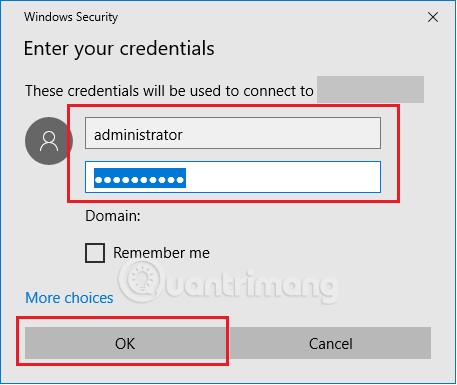
Bước 3: Xác nhận bảo mật
Một cửa sổ mới sẽ hiện ra yêu cầu bạn xác nhận bảo mật. Bạn cần tích vào ô Don't ask me.... rồi nhấn Yes.
Sau bước này quá trình đăng nhập thành công và bạn có thể bắt đầu sử dụng VPS như một chiếc máy tính thứ hai của mình.
Chúc các bạn thành công!
 Công nghệ
Công nghệ  AI
AI  Windows
Windows  iPhone
iPhone  Android
Android  Học IT
Học IT  Download
Download  Tiện ích
Tiện ích  Khoa học
Khoa học  Game
Game  Làng CN
Làng CN  Ứng dụng
Ứng dụng 




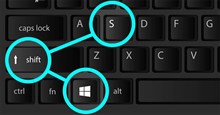



 Windows 11
Windows 11  Windows 10
Windows 10  Windows 7
Windows 7  Windows 8
Windows 8  Cấu hình Router/Switch
Cấu hình Router/Switch 









 Linux
Linux  Đồng hồ thông minh
Đồng hồ thông minh  macOS
macOS  Chụp ảnh - Quay phim
Chụp ảnh - Quay phim  Thủ thuật SEO
Thủ thuật SEO  Phần cứng
Phần cứng  Kiến thức cơ bản
Kiến thức cơ bản  Lập trình
Lập trình  Dịch vụ công trực tuyến
Dịch vụ công trực tuyến  Dịch vụ nhà mạng
Dịch vụ nhà mạng  Quiz công nghệ
Quiz công nghệ  Microsoft Word 2016
Microsoft Word 2016  Microsoft Word 2013
Microsoft Word 2013  Microsoft Word 2007
Microsoft Word 2007  Microsoft Excel 2019
Microsoft Excel 2019  Microsoft Excel 2016
Microsoft Excel 2016  Microsoft PowerPoint 2019
Microsoft PowerPoint 2019  Google Sheets
Google Sheets  Học Photoshop
Học Photoshop  Lập trình Scratch
Lập trình Scratch  Bootstrap
Bootstrap  Năng suất
Năng suất  Game - Trò chơi
Game - Trò chơi  Hệ thống
Hệ thống  Thiết kế & Đồ họa
Thiết kế & Đồ họa  Internet
Internet  Bảo mật, Antivirus
Bảo mật, Antivirus  Doanh nghiệp
Doanh nghiệp  Ảnh & Video
Ảnh & Video  Giải trí & Âm nhạc
Giải trí & Âm nhạc  Mạng xã hội
Mạng xã hội  Lập trình
Lập trình  Giáo dục - Học tập
Giáo dục - Học tập  Lối sống
Lối sống  Tài chính & Mua sắm
Tài chính & Mua sắm  AI Trí tuệ nhân tạo
AI Trí tuệ nhân tạo  ChatGPT
ChatGPT  Gemini
Gemini  Điện máy
Điện máy  Tivi
Tivi  Tủ lạnh
Tủ lạnh  Điều hòa
Điều hòa  Máy giặt
Máy giặt  Cuộc sống
Cuộc sống  TOP
TOP  Kỹ năng
Kỹ năng  Món ngon mỗi ngày
Món ngon mỗi ngày  Nuôi dạy con
Nuôi dạy con  Mẹo vặt
Mẹo vặt  Phim ảnh, Truyện
Phim ảnh, Truyện  Làm đẹp
Làm đẹp  DIY - Handmade
DIY - Handmade  Du lịch
Du lịch  Quà tặng
Quà tặng  Giải trí
Giải trí  Là gì?
Là gì?  Nhà đẹp
Nhà đẹp  Giáng sinh - Noel
Giáng sinh - Noel  Hướng dẫn
Hướng dẫn  Ô tô, Xe máy
Ô tô, Xe máy  Tấn công mạng
Tấn công mạng  Chuyện công nghệ
Chuyện công nghệ  Công nghệ mới
Công nghệ mới  Trí tuệ Thiên tài
Trí tuệ Thiên tài